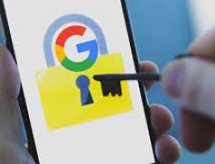Cómo transferir datos de Android a Android [Guía detallada]
¿Interesado en aprender a transferir datos de Android a Android de forma eficiente, pero también rápida y segura? En este artículo te enseñamos varios métodos para gestionar tus datos perfectamente si estás cambiando de celular o quieres respaldar tus datos.
Pasar datos de Android a Android puede parecer una tarea complicada, pero en realidad existen varias formas de hacer esta tarea de forma eficiente y segura. Bien sea que desees transferir contactos, mensajes, fotos, videos o cualquier otro tipo de datos, hay opciones disponibles para hacerlo rápidamente.
En las siguientes secciones, te presentaremos varias formas de transferir archivos de Android a Android, incluyendo las formas oficiales de Google y otras opciones de terceros que pueden resultar útiles. Con esta información, podrás elegir la opción que mejor se adapte a tus necesidades y transferir tus datos de manera rápida y sencilla. ¡Sigue leyendo para aprender más!
ÍndiceOcultar
Parte 1: Antes de transferir datos de Android a Android, puede instalar las Apps nativas de Google
Parte 2: Cómo migrar datos de Android a Android (Para todas marcas Android)
Parte 3: Cómo transferir datos de un Android a otro
Parte 4: Cómo transferir datos de Android a Android con Google Drive
Parte 5: Cómo transferir archivos de Android a Android usando Bluetooth
Android Trucos
Desbloquear
Android
- Quitar bloqueo de pantalla
- Omitir cuenta de Google
- Desbloquear celular ZTC
- Eliminar el patrón
- Saltar cuenta Google Samsung
- Desbloquear celular con cuenta Google
- Formatear un Huawei
- TOP 5 Programas para liberar Samsung
- Top aplicaciones para desbloquear
- Desbloquear un Samsung
- Desbloquear una tablet Android
Recuperar datos
Android
- Recuperar contactos borrados
- Recuperar fotos de borradas Google Fotos
- Recuperar contactos de SIM
- Recuperar videos borrados Samsung
- Recuperar fotos borradas Huawei
- Extraer datos de dispositivo dañado
- Recuperar archivos borrados
- Recuperar foto de WhatsApp
- Recuperar llamadas borradas Samsung
- Recuperar SMS borrados XiaoMi
Parte 1: Antes de transferir datos de Android a Android, puede instalar las Apps nativas de Google
Antes de transferir datos de Android a Android, es recomendable instalar las aplicaciones nativas de Google para una mejor transferencia de archivos. Estas aplicaciones incluyen Google Fotos, Google Files, Google Calendar y Google Drive, para así poder hacer la transferencia directa de cada tipo de archivo. Google Fotos es una aplicación que permite almacenar y organizar tus fotos y videos en la nube. Al instalar esta aplicación en ambos dispositivos, puedes acceder a tus fotos y videos desde cualquier lugar y transferirlos fácilmente de un dispositivo a otro.
Google Files es una aplicación que te ayuda a administrar tus archivos en tu dispositivo Android. Con esta aplicación, puedes encontrar, compartir y organizar tus archivos de manera más eficiente. Al instalar Google Files en ambos dispositivos, puedes transferir tus archivos de manera rápida y sencilla. Google Drive es una plataforma de almacenamiento en la nube que te permite guardar y acceder a tus archivos desde cualquier lugar. Al instalar esta aplicación en ambos dispositivos, puedes transferir tus archivos de manera segura y eficiente.
Sin embargo, como te puedes haber dado cuenta, pasar datos de Android a Android individualmente, usando una app para cada tipo de archivo, puede ser bastante tedioso. Por eso, en las siguientes secciones te mostramos cuáles son las mejores formas de hacer esta transferencia de forma eficiente y segura.
Aprender más:4 FORMAS: SE ME OLVIDÓ EL PIN DE MI CELULAR SAMSUNG>
Parte 2: Cómo migrar datos de Android a Android (Para todas marcas Android)
Sin duda alguno, pasar datos de Android a Android usando cada herramienta individual de Google es una operación realmente tediosa y puede llevarte a cometer errores o perder información debido a la gran cantidad de datos. Por eso, para pasar información de Android a Android, de cualquier tipo, te recomendamos usar un programa especializado, como lo es DroidKit. La función Administrador de datos de DroidKit es ideal para estas transferencias. Otras ventajas y funciones de este gran programa incluyen:
Descargar Gratis(Win) Funciona en todos Windows Descargar Gratis(Mac) Funciona en todos Mac
Descargar GratisPara Win & Mac
- Puedes usar un ordenador Windows o Mac, además de que admite casi todas las versiones de Android y marcas existentes.
- El Administrador de datos permite transferir archivos de Android a Android de cualquier tipo, rápidamente.
- El programa es versátil para todos los casos y proporciona otras herramientas útiles además de transferir datos de Android a Android, como un Desbloqueador de pantalla o una opción de recuperación de datos, e incluso permite reparar fallas del dispositivo.
- Es segura y efectiva.
- Si bien es paga, ofrece muchas más herramientas que programas similares en el mercado, por un precio mucho menor.
Si quieres saber cómo transferir datos de Android a Android con DroidKit, sigue los siguientes pasos:
Paso 1: Descarga la aplicación desde la página oficial del producto e instálala. Abre la aplicación y pincha en la herramienta Administrador de Datos.

Abre Administrador de Datos – Cómo transferir datos de Android a Android
Paso 2: Selecciona Android Mover – Android a Android para pasar datos de Android a Android.
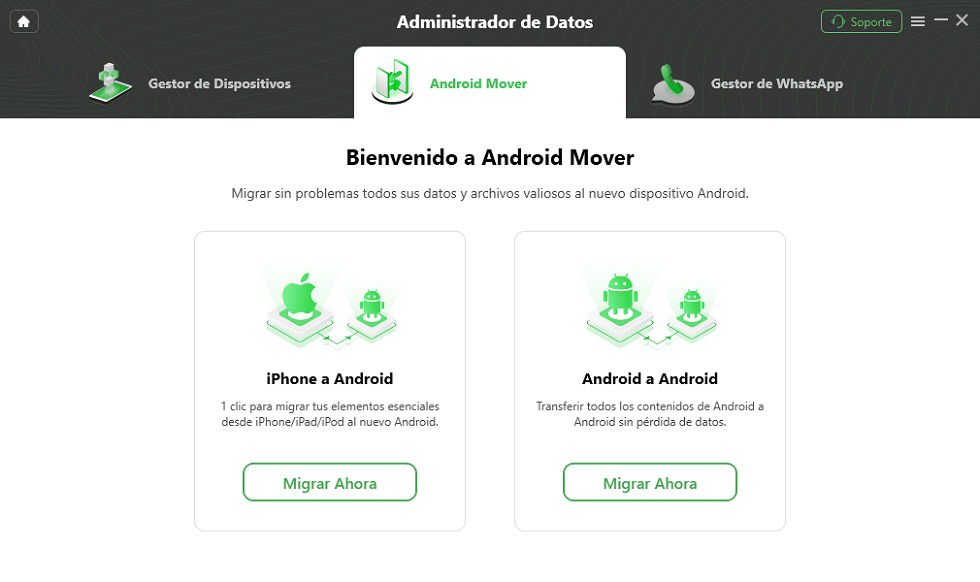
En Android Mover, puede pasar datos de Android a Android
Paso 3: Conecte 2 teléfonos móviles para transferir datos de uno a otro. Puede transferir datos entre dos dispositivos Android, no importa que su teléfono o tableta sea de Samsung, LG, Motorola, HUAWEI, OnePlus o cualquier otro fabricante. Haga clic en Cambiar para cambiar los dispositivos de destino.
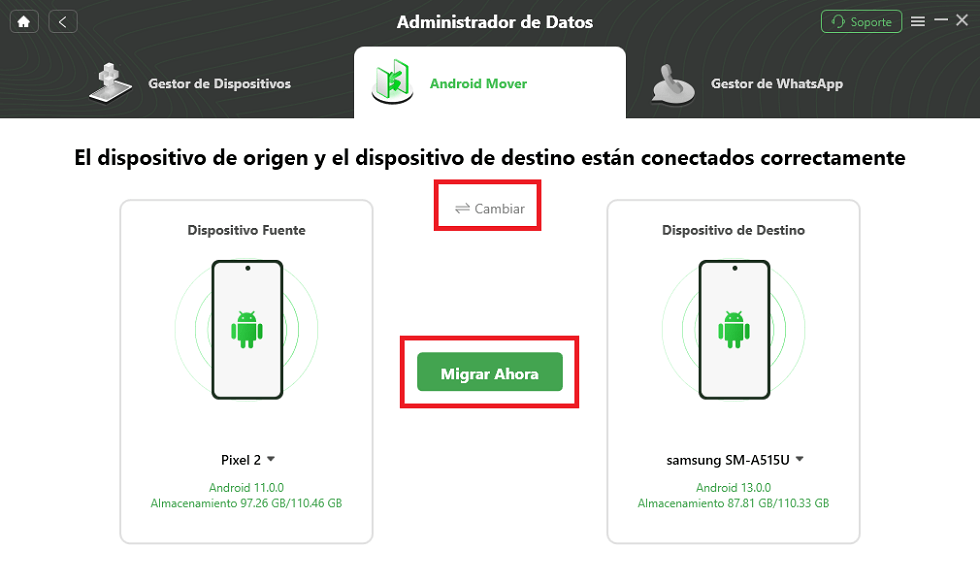
Conecta dos celulares para pasar datos de Android a Android
Paso 4: Selecciona los archivos que desea transferir de Android a Android, puede pasar fotos de android a android, también videos, audios, mensajes, canciones,etc. Luego, toca Siguiente para continuar.
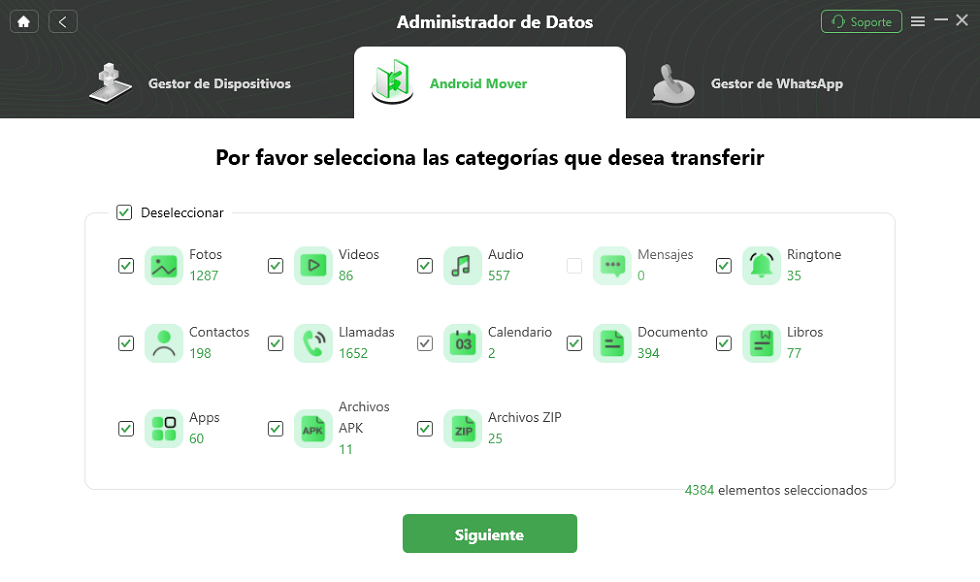
Selecciona los archivos que desea transferir de Android a Android
Paso 5: Espera un momento, ahora DroidKit ya se ha pasado datos de Android a Android con éxito.
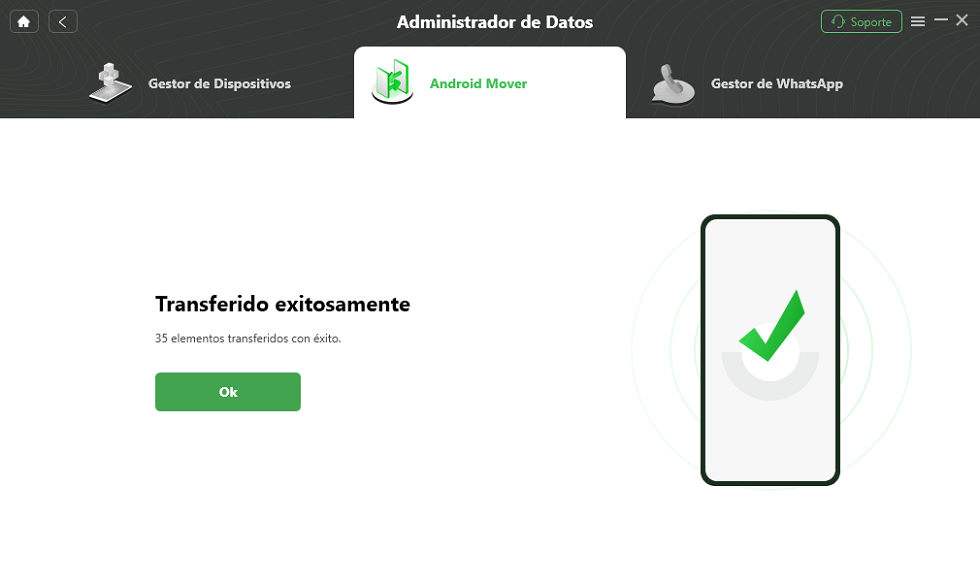
Cómo pasar información de Android a Android con éxito
Parte 3: Cómo transferir datos de un Android a otro
Además de DroidKit y las herramientas de Google, existen muchísimas aplicaciones que sirven para pasar información de Android a Android. Si bien no todas son confiables, aquí recopilamos una breve lista de programas populares utilizados para transferir archivos de Android a Android, en general, aquellos más populares entre los usuarios hoy en día:
- Samsung Smart Switch: esta aplicación, desarrollada por Samsung, permite transferir una amplia variedad de datos, incluyendo contactos, fotos, música y aplicaciones, de un dispositivo Samsung a otro de manera rápida y sencilla.
- SHAREit: esta app móvil para transferir datos de Android a Android permite hacerlo directamente mediante el wifi, sin necesidad de cables o conexión a Internet.
- Xender: es otra aplicación que utiliza el wifi directo para transferir archivos entre dispositivos Android. Además, también permite transferir archivos entre dispositivos Android y otros dispositivos, como iPhones y ordenadores.
- NFC: es una tecnología inalámbrica que permite transferir archivos entre dispositivos Android cercanos simplemente tocándolos entre sí. Es especialmente útil para transferir pequeños archivos como contactos y fotos.
- AirDroid: es una aplicación versátil que permite no solo transferir archivos entre dispositivos Android, sino también gestionar y controlar tu dispositivo Android desde un ordenador.
- Send Anywhere: es una aplicación que permite transferir archivos entre dispositivos Android y también entre un dispositivo Android y otros dispositivos como ordenadores e iPhones. Utiliza un código de 6 dígitos para asegurar que los archivos se envíen al dispositivo correcto.
- Zapya: admite la transferencia vía wifi y permite crear grupos para compartir archivos con múltiples dispositivos al mismo tiempo.
Aprender más:Cómo eliminar una cuenta de Google de un celular bloqueado>
Parte 4: Cómo transferir datos de Android a Android con Google Drive
También puedes pasar datos de Android a Android directamente Google Drive si no te convence usar programas de terceros. Sin embargo, esto tiene algunas limitaciones. Por ejemplo, es mucho más tedioso que simplemente usar un programa para transferir datos de Android a Android directamente. Aquí te dejo los pasos a seguir para transferir tus datos con Google Drive:
- Paso 1: Asegúrate de tener una cuenta de Google y de haber iniciado sesión en ambos dispositivos.
- Paso 2: Abre la aplicación de Google Drive en el dispositivo desde el que deseas transferir los datos.
- Paso 3: Selecciona los archivos que deseas transferir y tócalos para abrir el menú de opciones.
- Paso 4: Toca en Compartir y selecciona Guardar en Drive.
- Paso 5: Elige la carpeta en la que deseas guardar los archivos y toca en Guardar.
- Paso 6: Abre la aplicación de Google Drive en el dispositivo al que deseas transferir los datos y busca la carpeta en la que guardaste los archivos.
- Paso 7: Selecciona los archivos que deseas transferir y tócalos para abrir el menú de opciones.
- Paso 8: Toca en Descargar para guardar los archivos en tu dispositivo.
Parte 5: Cómo transferir archivos de Android a Android usando Bluetooth
Si no estás acostumbrado a usar Google Drive, pasar información de Android a Android con esa herramienta puede ser complicado. Por eso, adicionalmente te dejamos un paso a paso de cómo transferir archivos de Android a Android usando una función básica, y, a menudo olvidada, de transferencia de archivos: el Bluetooth.
- Paso 1: Asegúrate de que ambos dispositivos tengan Bluetooth activado y sean visibles el uno para el otro.
- Paso 2: En el dispositivo desde el que deseas transferir los archivos, abre la aplicación de administración de archivos y selecciona los archivos que deseas transferir.
- Paso 3: Toca en Compartir y selecciona Bluetooth en la lista de opciones.
- Paso 4: Selecciona el dispositivo al que deseas transferir los archivos en la lista de dispositivos disponibles.
- Paso 5: En el dispositivo al que deseas transferir los archivos, acepta la solicitud de transferencia de archivos.
- Paso 6: Espera a que la transferencia se complete.
Algunos dispositivos tienen problemas de compatibilidad con el Bluetooth, en ese caso tendrás que usar alguno de los otros métodos que te enseñamos en este artículo.
Conclusión
Existen varias formas de transferir datos de un dispositivo Android a otro, incluyendo el uso de aplicaciones nativas de Google, Bluetooth y otras herramientas. Una opción que destaca por su versatilidad es DroidKit, una aplicación que permite transferir datos de manera rápida y eficiente. Con DroidKit, puedes transferir todo tipo de datos, incluyendo contactos, mensajes, fotos, videos y más. En resumen, hay muchas opciones disponibles para transferir datos de un dispositivo Android a otro, y puedes elegir la que mejor se adapte a tus necesidades.

DroidKit
Como una solución completa de Android, DroidKit tiene muchas funciones, como recuperar datos de Android, eliminar bloqueo de pantalla, eliminar bloqueo de cuenta de Google, recuperar datos de tarjeta SD, migrar datos de Android, etc.
Descargar Gratis(Win) Funciona en todos Windows
Descargar Gratis(Mac) Funciona en todos Mac
Descargar Gratis Para Win & Mac
Producto-relacionado preguntas? Contacta nuestro equipo de soporte para soluciones rápidas >